Win10专业版U盘启动本地模式怎么用?
u启动本地模式怎么用?有时候身上没有U盘可以用的,那么就试试U盘启动本地模式,今天系统天地小编给大家带来的是win10系统U盘启动本地模式的具体使用方法,有需要的用户,请来看看吧。
win10系统U盘启动本地模式
第一步、首先到云骑士官网下载软件,打开云骑士装机大师
第二步、然后点击上面的U盘启动,
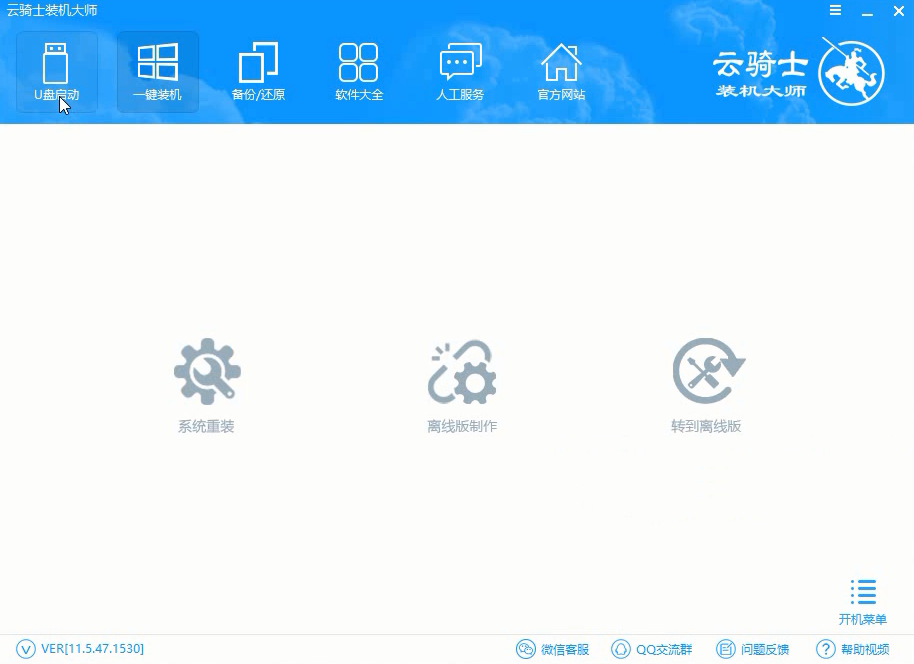
第三步、在这里可以看到有三个选项,点击右边的本地模式
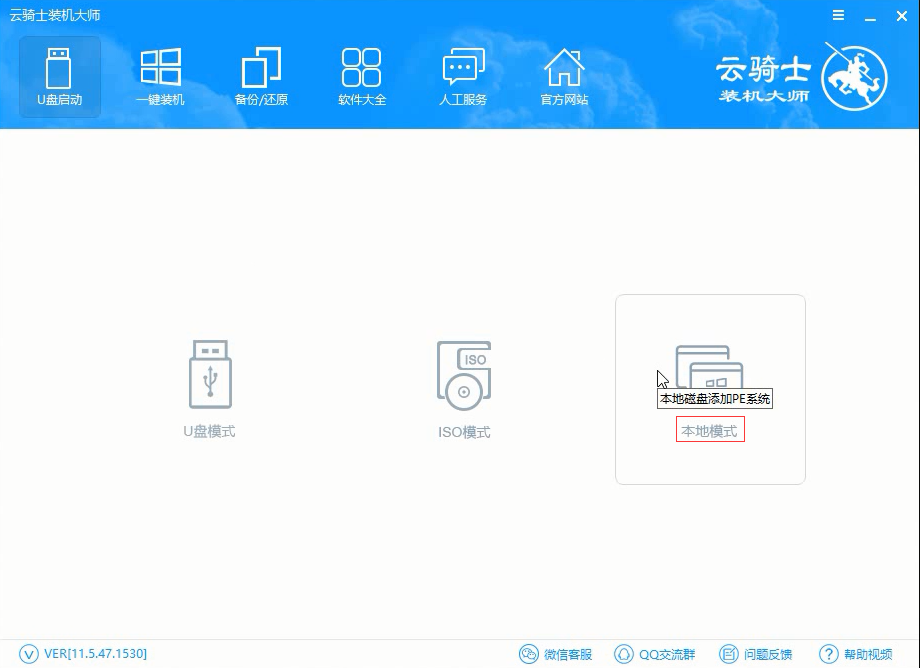
第四步、然后点击下面的一键安装到D盘
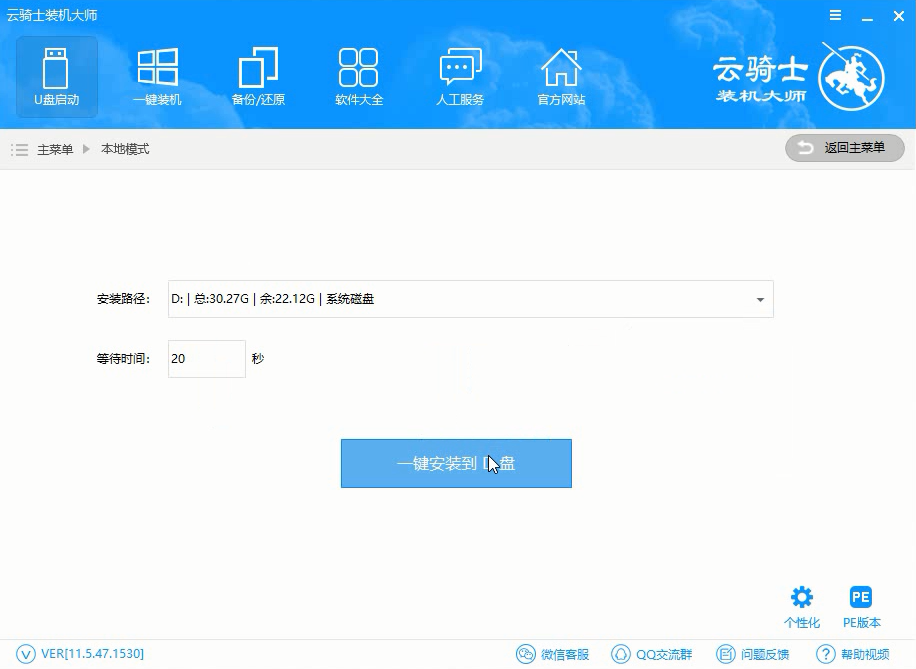
第五步、在弹出的选择菜单中选择高级版,然后点击确定
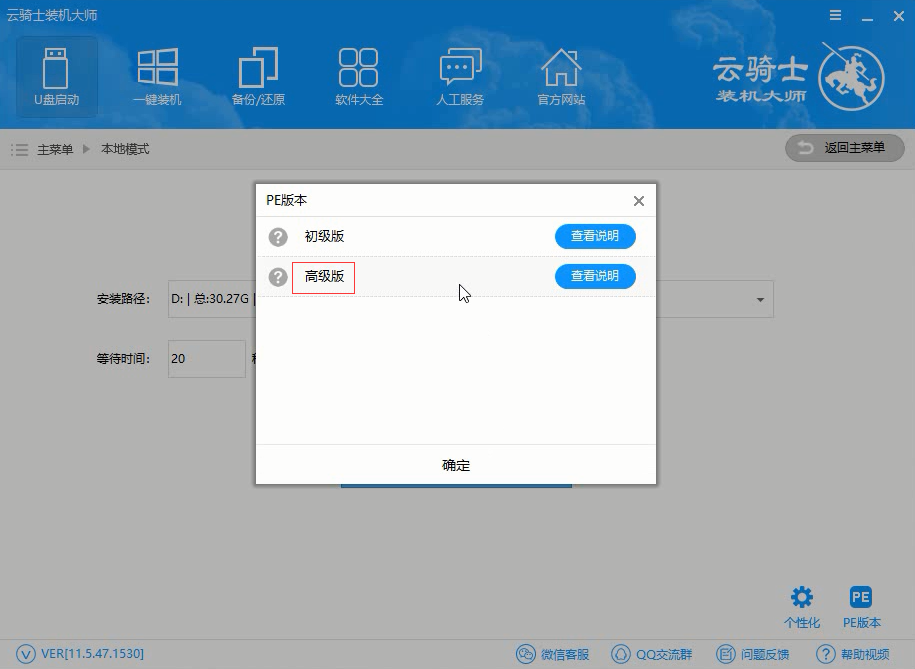
第六步、软件就开始下载选择好的PE版本了,这里请耐心等待
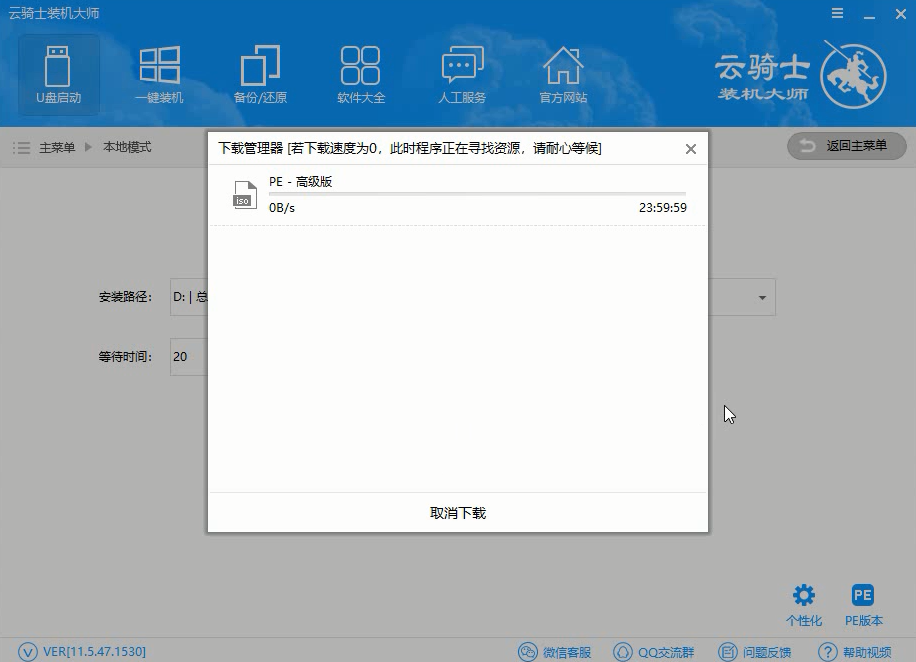
第七步、软件在下载完以后会自动设置并提示,点击提示框的确定按钮即可
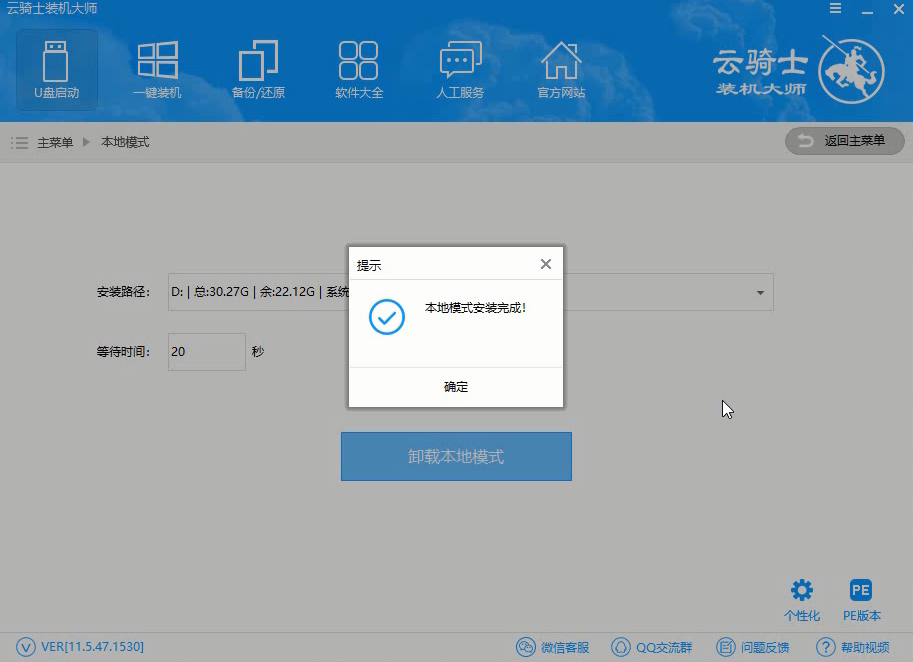
第八步、再启动电脑的时候在启动器界面就能看到本地模式
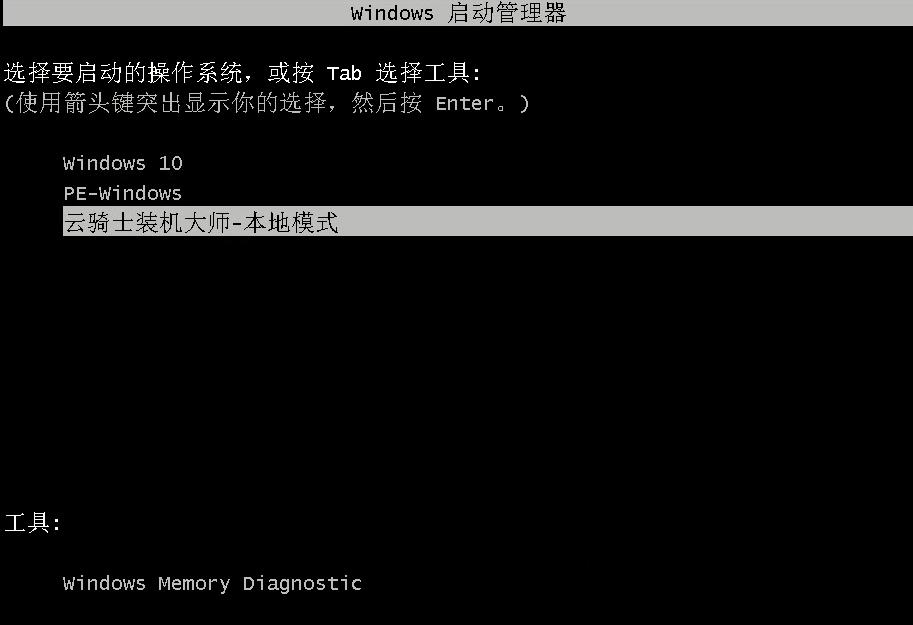
以上内容就是关于Win10专业版U盘启动本地模式的具体使用技巧,更多win10系统教程请继续关注系统天地官网。










 苏公网安备32032202000432
苏公网安备32032202000432